ESET Smart Security
- 2015/09/05 18:50
- カテゴリー:PC
「イケてるBasserのうえきちファイル」http://www.uekichi.com
カテゴリー「PC」の検索結果は以下のとおりです。
久しぶりに印刷しようと..。
(・・?) あらっ
プリンターが反応しません。
え~っと..。 おおっ! そういえば無線LANで接続してたのね。
レンタルしていた無線LANカードは、先日解約してNTTに返却してしまいました。(がはっ)
う~っ。2台のPCでプリンターを共有できないのもなかなか不便なことです。
..っということで、結局オークションで中古品を購入。(890円)
なかなかの美品でした。
こんなに安く出回っていたんですね。もっと早く買っておけば良かった。(がくっ)
プリンター(MG5330)は無線LAN対応です。
「ホームゲートウェイ+無線LANカード」を介してプリンターの共有をいたします。
これで一階のPCからも印刷できます。
まぁ、プリンターの電源は2階まで入れに来ないとダメですけどね。(ははっ)
奥様のノートパソコンは無線LANでネットに接続しております。
なかなかサクサク動かないので困ります。
ノートパソコンも定位置に置いたまま移動することがないので、有線に変更することにしました。
ただ、既にテレビをネットに繋いでいるので、このままではリビングのLANポートが足りません。スイッチングハブを設置することにいたします。
BUFFALO 「LSW4-GT-5EP/BK」です。(2,309円)
すごく小さいですねぇ。(104×85×26mm)
プラスチック筺体、AC電源、5ポートです。
LANケーブルも2本購入。
「iBUFFALO BSLS6AFU10BK」
(ツメの折れないLANケーブル UTP Cat6a ストレート フラットタイプ 1m ブラック )
1本、259円でした。(安いッス)
これ、しなやかで扱い易いですね。
ケーブルを差し込めば完了です。(ふふっ)
ポートが余っているので、ディーガもネットに繋いでおきました。
これでサクサク。ストレスが解消しました。(^O^)
本日、NTTに連絡。
レンタルしていた無線LANカードは、返却キットが送られてくるそうです。
久ぶりにプリンター(MG-5330)を使ってみると..。
う~ん。なんだか色合いがおかしい。
ブラック(染料)が出ていない。
インクカートリッジを確認後、ユーティリティーのクリーニング(強力)を繰り返しても変化なし。
むむっ..どうやらノズルが詰まっている様子。
クリーニング液(デジタルトレンド)でプリンタヘッドを洗浄することにします。
染料用(赤)と顔料用(黄)がセットになっています。
インクカートリッジを外した後、ストッパーを持ち上げてプリンタヘッドを取り出します。
プリンタヘッドを小皿に乗せて、ヘッドメッシュにクリーニング液を染み込ませます。
このまま半日ほど放置しておきます。
水洗いをして陰干しで乾燥させます。(背面の基盤に注意が必要です。)
元通りにセットすれば作業完了です。
うん。綺麗に色が出るようになりました。
「IXY 130」の予備のバッテリーパックを購入しました。
今回のは互換バッテリーではなくて、キャノンの純正品です。
並行輸入品なので、安く買うことが出来ます。(1,080円)
左が並行輸入品。右が付属のバッテリーです。
ちょっとラベルが違いますね。
急なバッテリー切れもこれで安心です。(∩.∩)
デジカメを買いました。
「CANON IXY 130」です。
(光学8倍ズーム、約1600万画素、光学手ブレ補正対応モデル)
久しぶりの新しいデジカメの性能にビックリです。
8,000円程で買えました。
これは良いですねぇ。
以前から使っている「PENTAX Optio WP」は、これからも大事に使い続けます。
防水・防塵のカメラは何かと役立ちますからね。
両者を比べるとこんな感じです。
どちらもコンパクトですけど、液晶のサイズはかなり違いますね。(ははっ)

SDカードも購入しました。
「Transcend SDHCカード 8GB Class10 」 (TS8GSDHC10E)です。
なんと、「8GB、Class 10」のSDHCカードが710円でした。(がはっ)
なんとまぁ、こりゃすごい。
液晶の保護フィルムを貼っておきます。
「HAKUBA 液晶 保護 フィルム MarkII Canon IXY 130 専用 DGF-CAX130」(662円)
これからどんどん気温が下がっていきます。
先日設置したフロントファンもあんまり必要がなくなります。
そこで、冬場はフロントファンを止めようと思います。
ケースを開けることなく、「オン・オフ」出来るようにスイッチを付けることにしました。
・FAN用スイッチ付延長ケーブル
3.5インチベイの目隠し板にスイッチを埋め込みます。
位置決めをした後、リューターでカットします。
ヤスリで微調整をしながらピッタリサイズにします。
スイッチをはめ込んで完成です。
スイッチの付いた目隠し板を、フロントパネルにはめ込みます。
マザーボードまで遠くなり、コードが届かなくなったので、ファンに付属されていたコネクタから電源を取ります。
なかなかイイ感じに仕上がりました。(∩.∩)
後付け感がないです。
まぁ、すごく静かなファンなので、止めても音量はほとんど変わりませんでした。(がはっ)
先日、手元にあったケースファンを設置しましたが、ちょっと煩いんです。
ファンコントローラーを付けようかと思っていましたが、
安くてイケてる静音ファンがあったので、それに入れ替えることにしました。
フロントファンに選んだのはこちら。
「Scythe KAZE-JYUNI SY1225SL12L」です。
・サイズ : 120 x 120 x 厚さ25mm
・回転数 : 800rpm±10%
・風 量 : 40.17CFM
・ノイズ : 10.7dBA
なんかちょっと変わってますね。
ブレードが大きいです。それと枚数も多いです。
通常のケースファンと並べると、違いが良く分かります。左が「SY1225SL12L」です。
う~ん。噂通りすごく静かですね。
フロントの吸気にピッタリです。
風量もなかなか。HDDの冷却にちょうど良いです。
ついでにリアファンも交換しちゃいます。
「Scythe 隼120 SY1225HB12LM」です。
こちらも9枚の大型ブレードです。
・サイズ : 120 x 120 x 厚さ25mm
・回転数 : 1000rpm±15%
・風 量 : 54.0CFM
・ノイズ : 18.5dBA
オリジナルのファンより回転数は低くなってますが、風量は増えています。
これで随分と静かになりました。(^O^)
「ケースファン交換後のPCの温度」(室温22.5℃)
HDDの温度は下がりましたね。
まぁ、もう夏も終わりなんですけどね。(がくっ)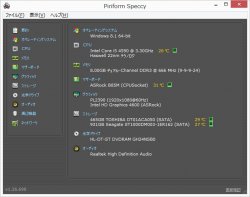
数年前まで、熱帯魚を飼っていました。
夏場、上昇した水槽の水をPC用のケースファンで冷却しておりました。
先日、その為に買い置きしていたケースファンを見つけました。
これは使えそうです。
オリジナルのリアファン(左)は、型番「MH1225L12S」でした。
・120mm
・回転数 1200rpm
・風量 46.99CFM
・ノイズ 23.5 dBA
CFY-120F(右)の方が出力が高いので、こちらをリア(排気)に使います。
ファンの風向きを確認してからネジで固定します。
次はフロントファンを設置いたします。取り外した「MH1225L12S」を使います。
HDDが邪魔なので取り外します。
フロントファンは吸気となります。リアと同じように、ファンの風向きを確認してからネジで固定します。
配線は、マザーボードのファン用の3ピンコネクタ(赤丸)に接続します。
HDDの冷却効果を高める為、風が当るようにHDDをファンの位置に合わせておきました。
これで、夏場も大丈夫。(^O^)